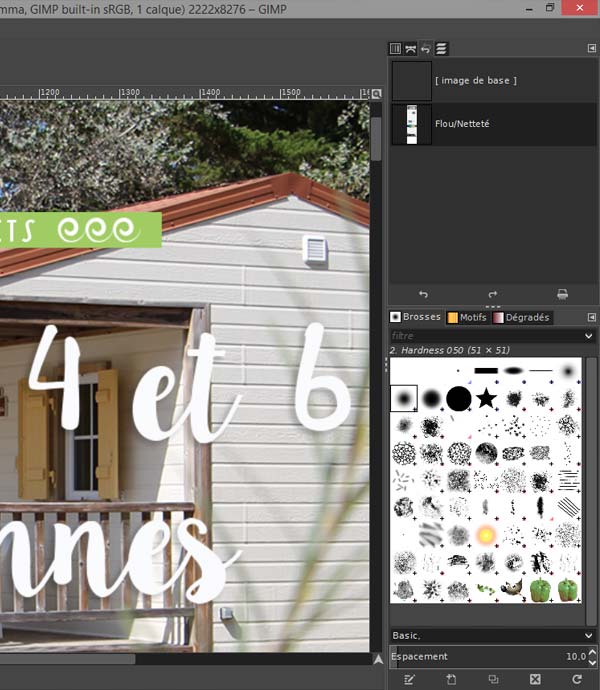Annuler dans Gimp :
raccourcis et panneau historique
La plupart des manipulations que vous allez faire sur une image dans GIMP peuvent être annulées. Pour gagner en temps et en efficacité, petit tuto très court pour connaître les principales fonctions d’annulation dans Gimp.
I – Les raccourcis
Vous pouvez annuler la dernière opération en choisissant Éditer → Annuler dans le menu image, mais vous aurez à le faire si souvent qu’il vous faut mémoriser le raccourci clavier Ctrl-Z.

Il est souvent utile de juger de l’effet d’une action en l’annulant et en la refaisant plusieurs fois.
C’est habituellement très vite fait et cela ne consomme pas de mémoire ni ne modifie l’historique. Vous pouvez donc l’utiliser sans danger.
II – L’historique d’annulation
Si vous devez revenir plusieurs pas en arrière dans vos annulations, au lieu de répéter Ctrl-Z utilisez plutôt l’Historique d’Annulation (menu Fenêtre > fenêtres ancrables).
GIMP alloue une certaine quantité de mémoire à chaque image dans ce but. Vous pouvez personnaliser vos Préférences pour changer ce montant en utilisant la page Environnement du dialogue Préférences.
Il y a là deux variables importantes: le Nombre de niveaux d’annulations, que GIMP assurera quelle que soit la quantité de mémoire consommée et la Mémoire maxima d’annulation, marquant la limite au-delà de laquelle GIMP commencera à supprimer les éléments les plus anciens de l’historique.
Même si l’Historique d’annulation est un composant de l’image, il n’est pas sauvegardé quand vous enregistrez une image au format XCF, qui pourtant préserve toutes les autres propriétés de l’image. Quand l’image est rouverte, l’historique d’annulation est vide.